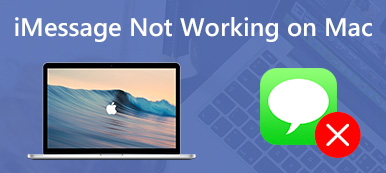"실수로 iMessage에서 대화를 삭제했습니다. 다시 되돌릴 수 있는 방법이 있나요?"
"실수로 iMessage에서 대화를 삭제했습니다. 다시 되돌릴 수 있는 방법이 있나요?"데이터 손실은 우발적인 삭제, 앱 충돌, 동기화 실패 또는 iOS 업데이트 오류로 인해 때때로 발생하는 매우 일반적인 상황입니다. 소중한 iMessage 대화를 실수로 삭제한 것은 매우 실망스러운 일입니다. 설상가상으로 메시지 앱에는 사진과 같은 손실된 파일을 쉽게 복구할 수 있는 최근 삭제된 폴더가 없습니다.
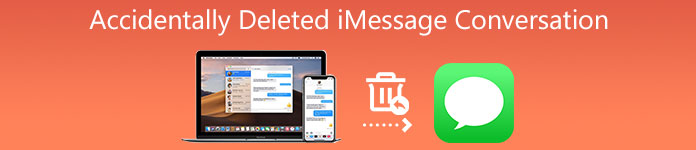
이 게시물은 3가지 효과적인 복구 방법을 알려줍니다. 실수로 삭제된 iMessage 대화. 계속 읽고 원하는 방법을 사용하여 삭제된 메시지를 다시 찾으십시오.
- 부품 1. 실수로 삭제된 iMessage 대화 복구
- 2 부. iCloud에서 실수로 삭제 된 iMessage를 되 찾으십시오.
- 부품 3. iTunes에서 실수로 삭제된 iMessage 복원
- 부품 4. 실수로 삭제된 iMessage 대화에 대한 FAQ
부품 1. 백업 없이 실수로 삭제된 iMessage 대화 복구
iTunes와 iCloud 모두 iMessage 변환을 포함하여 기존 iOS 데이터를 백업할 수 있습니다. 그러나 메시지에 iCloud를 사용하지 않거나 실수로 삭제한 iMessage 변환이 포함된 적절한 iTunes 백업이 없는 경우 전문가에게 문의해야 합니다. 아이폰 데이터 복구 실수로 삭제한 iMessage를 다시 가져오려면 그것에 의존하세요.

4,000,000+ 다운로드
1단계실수로 삭제된 iMessage 대화를 복구하려면 먼저 컴퓨터에 이 iPhone 데이터 복구를 무료로 설치하고 실행해야 합니다. 위의 다운로드 버튼을 두 번 클릭하고 지침을 따르십시오.
2단계실수로 삭제한 iMessage를 복구하고, iOS 기기에서 복구하고, iTunes 백업 파일에서 복구하고, iCloud 백업 파일에서 복구하는 3가지 솔루션을 제공합니다. 여기에서 다음을 사용할 수 있습니다. iOS 기기에서 복구 삭제된 메시지를 복원하는 옵션.

3단계iPhone을 연결하고 컴퓨터를 신뢰하도록 선택하십시오. 딸깍 하는 소리 다음 보기 그리고 스캔 시작 이 iPhone에서 실수로 삭제한 iMessage를 포함한 모든 iOS 데이터를 스캔하는 버튼입니다.

4단계스캔 후 iOS 파일은 왼쪽 패널의 범주에 나열됩니다. 클릭할 수 있습니다 메시지 및 연락처, 다음을 선택하십시오. 메시지 기존 및 삭제된 메시지를 표시합니다. 실수로 삭제한 iMessage 변환은 빨간색으로 표시됩니다.

5단계되돌리려는 iMessage 변환을 보고 선택한 다음 복구 버튼을 눌러 iPhone으로 다시 가져오기 시작합니다. 지침에 따라 전체 iMessage 변환 복구를 완료할 수 있습니다.
보시다시피, 이 iPhone 데이터 복구를 사용하면 iCloud 및 iTunes 백업에서 실수로 삭제된 iMessage를 복원할 수도 있습니다. 적절한 백업 파일이 있는 경우 특정 옵션을 사용하여 삭제 취소 메시지.
부품 2. iCloud 백업에서 실수로 삭제된 iMessage를 되돌리는 방법
iCloud는 iPhone 및 iPad에서 iMessage 변환을 포함하여 다양한 iOS 데이터를 백업하는 매우 간단하고 편리한 방법을 제공합니다. 실수로 방금 삭제한 메시지를 포함하는 올바른 iCloud 백업 파일이 있는 경우 iCloud에서 쉽게 복구할 수 있습니다.
1단계iPhone 화면 잠금 해제 및 열기 설정 응용 프로그램.
2단계가볍게 두드리다 일반 , 아래로 스크롤하여 다시 쓰기 옵션. 그것을 탭한 다음 선택하십시오 모든 콘텐츠 및 설정 지우기. 이렇게 하면 이 iOS 기기를 공장 상태로 되돌리고 데이터 복구를 준비할 수 있습니다.
3단계iPhone 설정 인터페이스로 돌아가면 다음을 선택할 수 있습니다. iCloud 백업에서 복원 실수로 삭제된 iMessage 변환을 복구하는 옵션. Apple 계정에 로그인한 다음 화면의 지시에 따라 복구를 진행해야 합니다.
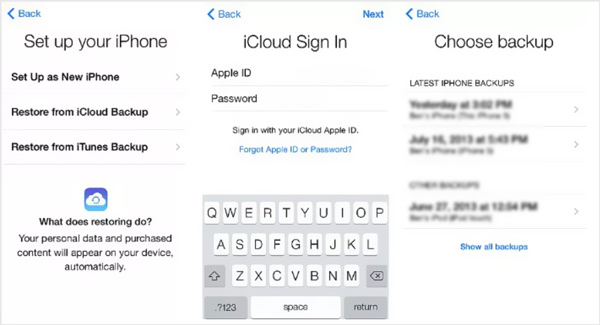
부품 3. iTunes 백업 파일에서 실수로 삭제된 iMessage를 복원하는 방법
우리는 요즘 iOS 데이터를 백업하기 위해 iTunes를 사용하지 않는다는 것을 인정해야 합니다. 여전히 오래된 습관이 있고 적절한 iTunes 백업 파일을 얻은 경우 삭제된 iMessage를 복원할 수 있습니다.
1단계iPhone을 컴퓨터에 연결하고 iTunes 앱을 엽니다. iPhone이 iTunes에서 인식되면 iPhone 버튼을 클릭하여 복원 설정을 가져올 수 있습니다.
2단계온 클릭 백업 복원 버튼을 클릭하고 손실된 메시지를 복구하기 위한 올바른 백업 파일을 선택하십시오. 딸깍 하는 소리 복원 버튼을 눌러 작업을 확인하십시오.
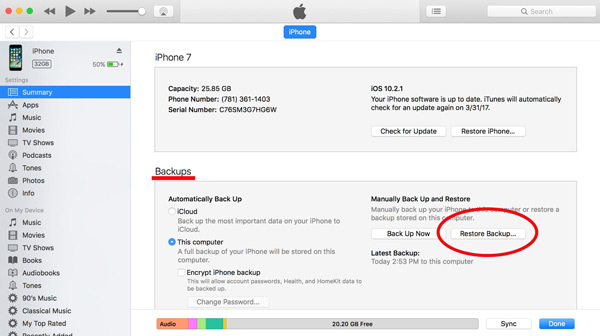
부품 4. 실수로 삭제된 iMessage 대화에 대한 FAQ
컴퓨터 없이도 실수로 삭제한 iMessage 변환 내용을 복구할 수 있나요?
예. 당신은 할 수 있습니다 삭제된 iMessage를 다시 가져오기 iCloud를 통해 컴퓨터 없이. 적절한 iCloud 백업 파일이 있는 한 iOS 기기에서 전체 프로세스를 수행할 수 있습니다.
모든 문자 메시지가 iCloud에 백업되나요?
iCloud 서비스를 사용하여 메시지를 포함하여 자주 사용하는 모든 데이터를 클라우드에 백업할 수 있습니다. iCloud는 동일한 Apple 계정으로 서명된 모든 Apple 기기에서 이러한 iOS 데이터를 동기화합니다. 설정 앱으로 이동하여 상단의 계정을 탭하고 iCloud 옵션을 선택한 다음 메시지 백업을 활성화했는지 확인할 수 있습니다.
iMessage에서 메시지를 삭제하면 모든 iOS 기기에서도 해당 메시지가 삭제되나요?
결국 한 iOS 기기에서 삭제된 메시지는 다른 기기에서도 지워집니다. iCloud 저장 공간을 확보하는 데 도움이 될 수 있습니다. 그러나 즉시 발생하지 않을 수 있습니다. 따라서 실수로 iMessage 변환을 삭제한 경우 다른 iOS 장비로 빠르게 전환하여 삭제된 것을 복사할 수 있습니다.
결론
실수로 삭제한 iMessage를 복구하는 방법? 이 게시물을 읽은 후 손실된 iMessage 변환을 복구하는 3가지 입증된 방법을 배울 수 있습니다. 게다가 연락처, 사진, 미리 알림, 캘린더 등과 같은 다른 iOS 데이터를 복원할 수 있습니다.